JEEP WRANGLER 2021 Руководство по эксплуатации и техобслуживанию (in Russian)
Manufacturer: JEEP, Model Year: 2021, Model line: WRANGLER, Model: JEEP WRANGLER 2021Pages: 324, PDF Size: 5.08 MB
Page 281 of 324
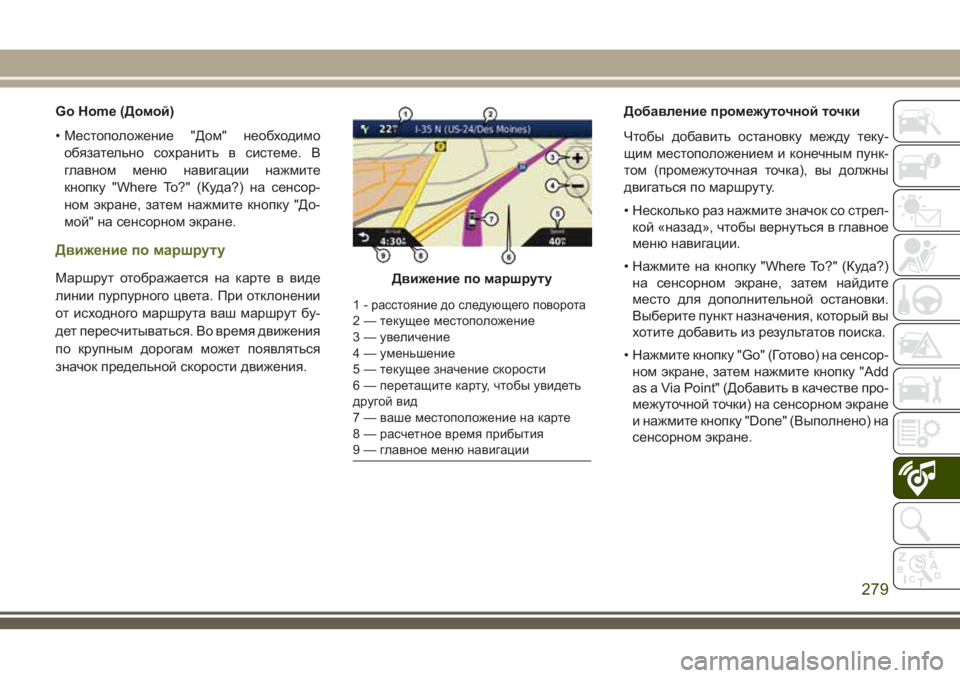
Go Home (Домой)
• Местоположение "Дом" необходимо
обязательно сохранить в системе. В
главном меню навигации нажмите
кнопку "Where To?" (Куда?) на сенсор-
ном экране, затем нажмите кнопку "До-
мой" на сенсорном экране.
Движение по маршруту
Маршрут отображается на карте в виде
линии пурпурного цвета. При отклонении
от исходного маршрута ваш маршрут бу-
дет пересчитываться. Во время движения
по крупным дорогам может появляться
значок предельной скорости движения.Добавление промежуточной точки
Чтобы добавить остановку между теку-
щим местоположением и конечным пунк-
том (промежуточная точка), вы должны
двигаться по маршруту.
• Несколько раз нажмите значок со стрел-
кой «назад», чтобы вернуться в главное
меню навигации.
• Нажмите на кнопку "Where To?" (Куда?)
на сенсорном экране, затем найдите
место для дополнительной остановки.
Выберите пункт назначения, который вы
хотите добавить из результатов поиска.
• Нажмите кнопку "Go" (Готово) на сенсор-
ном экране, затем нажмите кнопку "Add
as a Via Point" (Добавить в качестве про-
межуточной точки) на сенсорном экране
и нажмите кнопку "Done" (Выполнено) на
сенсорном экране.Движение по маршруту
1-расстояние до следующего поворота2 — текущее местоположение
3 — увеличение
4 — уменьшение
5 — текущее значение скорости
6 — перетащите карту, чтобы увидеть
другой вид
7 — ваше местоположение на карте
8 — расчетное время прибытия
9 — главное меню навигации
279
Page 282 of 324
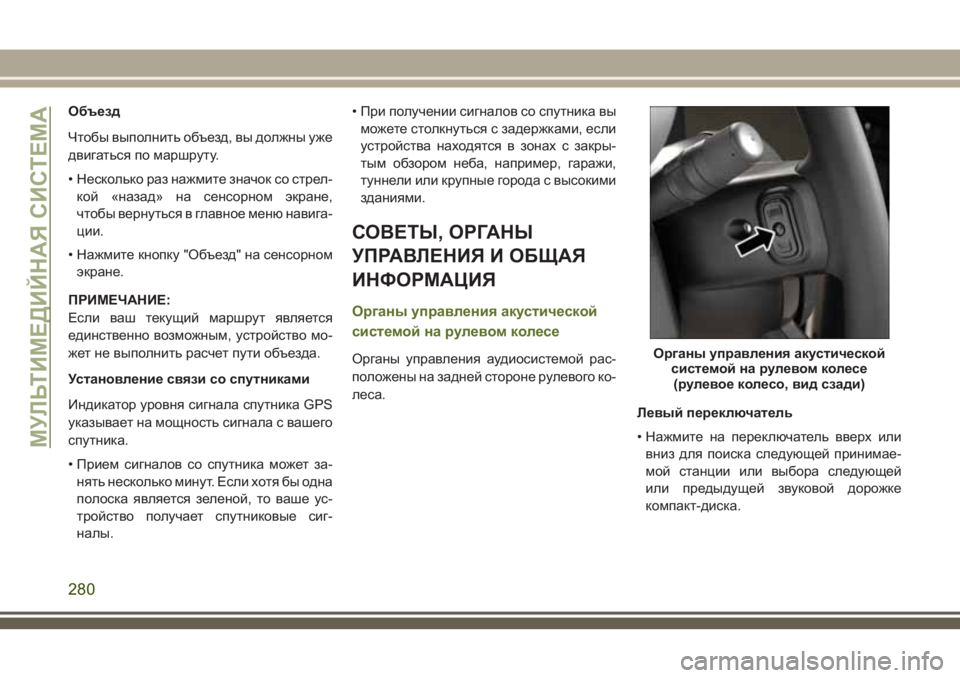
Объезд
Чтобы выполнить объезд, вы должны уже
двигаться по маршруту.
• Несколько раз нажмите значок со стрел-
кой «назад» на сенсорном экране,
чтобы вернуться в главное меню навига-
ции.
• Нажмите кнопку "Объезд" на сенсорном
экране.
ПРИМЕЧАНИЕ:
Если ваш текущий маршрут является
единственно возможным, устройство мо-
жет не выполнить расчет пути объезда.
Установление связи со спутниками
Индикатор уровня сигнала спутника GPS
указывает на мощность сигнала с вашего
спутника.
• Прием сигналов со спутника может за-
нять несколько минут. Если хотя бы одна
полоска является зеленой, то ваше ус-
тройство получает спутниковые сиг-
налы.• При получении сигналов со спутника вы
можете столкнуться с задержками, если
устройства находятся в зонах с закры-
тым обзором неба, например, гаражи,
туннели или крупные города с высокими
зданиями.
СОВЕТЫ, ОРГАНЫ
УПРАВЛЕНИЯ И ОБЩАЯ
ИНФОРМАЦИЯ
Органы управления акустической
системой нарулевом колесе
Органы управления аудиосистемой рас-
положены на задней стороне рулевого ко-
леса.
Левый переключатель
• Нажмите на переключатель вверх или
вниз для поиска следующей принимае-
мой станции или выбора следующей
или предыдущей звуковой дорожке
компакт-диска.Органы управления акустической
системой нарулевом колесе
(рулевое колесо, вид сзади)
МУЛЬТИМЕДИЙНАЯ СИСТЕМА
280
Page 283 of 324

• Нажмите центральную кнопку для вы-
бора следующей предварительно на-
строенной станции (радио) или чтобы
менять компакт-диски при наличии про-
игрывателя компакт-дисков.
Правый переключатель
• Нажмите на данный переключатель
вверх или вниз, чтобы увеличить или
уменьшить громкость.
• Нажмите центральную кнопку для изме-
нения режимов AM/FM/CD.
Условиях приема сигнала
Условия приема сигнала постоянно изме-
няются во время движения. Помехи при-
ему могут создавать горы, здания или
мосты, особенно, если вы находитесь
вдали от передающей станции.Уровень громкости может быть увеличен
при получении предупреждений об интен-
сивности движения и новостей.
Уход и техническое обслуживание
Соблюдайте следующие меры предосто-
рожности, чтобы обеспечить полную ис-
правность системы:
• Линза дисплея не должна соприка-
саться с острыми и жесткими предме-
тами, которые могут повредить ее по-
верхность; для чистки используйте
мягкую сухую ткань с защитой от стати-
ческого электричества; постарайтесь не
нажимать на линзу.
• Запрещается использовать спирт, бен-
зин и его производные для очистки
линзы дисплея.
• Не допускайте попадания влаги в сис-
тему: это может привести к ее неустра-
нимым повреждениям.
Противоугонная система
Данная система оборудована противо-
угонной системой, работа которой осно-
вана на обмене данными с электронным
блоком управления (ЭБУ) на автомобиле.
Это гарантирует максимальный уровень
безопасности и не требует ввода секрет-
ного кода после отключения электропита-
ния.
Если результат проверки положительный,
система начнет работать, тогда как при
несовпадении кодов сравнения или если
электронный блок управления (ЭБУ) был
заменен, система потребует от пользова-
теля ввод секретного кода. Для получения
дополнительной информации обратитесь
к уполномоченному дилеру.
281
Page 284 of 324

УПРАВЛЕНИЕ
AUX/USB/MP3 — ПРИ
НАЛИЧИИ
Существует множество способов воспро-
изведения музыки с iPod/MP3-плееров
или устройств USB с помощью аудиосис-
темы вашего автомобиля.
Дальний порт USB, расположенный на
центральной консоли, позволяет подклю-
чить iPod к аудиосистеме автомобиля.•Радиоприемники безсенсорного эк-
рана:для прослушивания звука из ус-
тройств, подключенных к порту USB,
нажмите кнопку «AUX» на лицевой па-
нели.
•Радиоприемники с сенсорным экра-
ном:для прослушивания звука из ус-
тройств, подключенных к порту USB,
нажмите кнопку «MEDIA» на лицевой
панели, а затем выберите у «AUX» или
«iPod» на сенсорном экране.
При подключении к этой функции:
•
Управление устройством iPod можно осу-
ществлять с помощью кнопок радиопри-
емника для воспроизведения, обзора ивывода списка содержимого устройства
iPod или внешних устройств.
• Аккумулятор устройства iPod, подклю-
ченного к порту USB, заряжается (если
такая функция поддерживается данным
аудиоустройством).
• Совместимыми с iPod устройствами
также можно управлять с помощью голо-
совых команд.
Дополнительную информацию см. в руко-
водстве пользователя.
ПРИМЕЧАНИЕ:
Порт USB можно использовать для под-
ключения определенных устройств Mini,
Classic, Nano, Touch и iPhone. Также порт
USB можно использовать для воспроиз-
ведение музыки с совместимых внешних
запоминающих устройств USB. Список
протестированных устройств iPod см. на
веб-сайте UconnectPhone.com. Некото-
рые версии ПО iPod могут поддерживать
не все функции порта USB. Посетите веб-
сайт Apple для обновления ПО iPod.
Порт USB центральной консоли
iPod/USB/MP3МУЛЬТИМЕДИЙНАЯ СИСТЕМА
282
Page 285 of 324
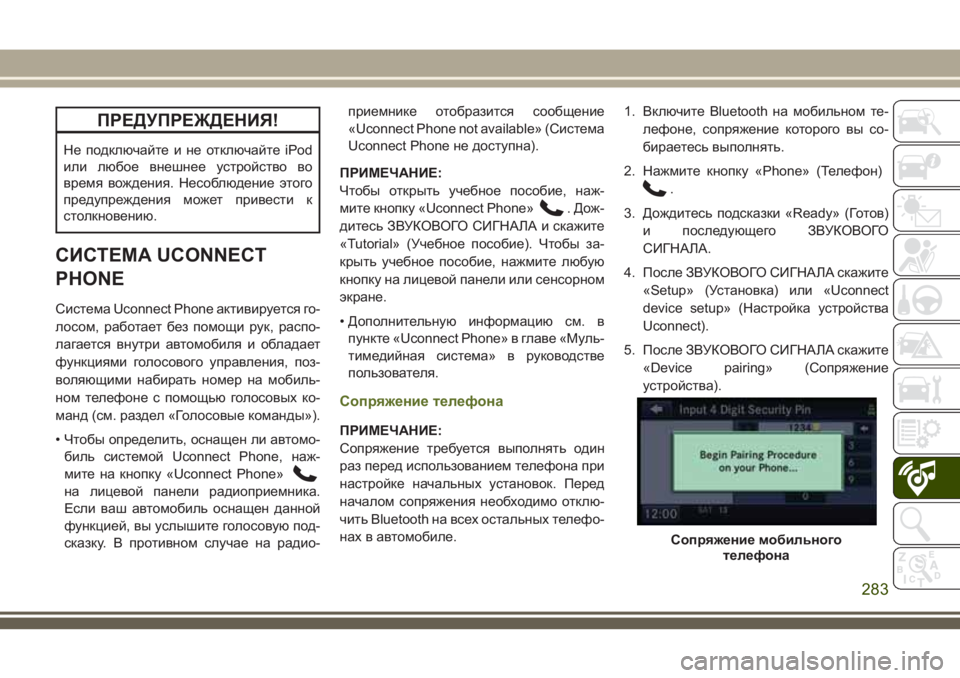
ПРЕДУПРЕЖДЕНИЯ!
Не подключайте и не отключайте iPod
или любое внешнее устройство во
время вождения. Несоблюдение этого
предупреждения может привести к
столкновению.
СИСТЕМА UCONNECT
PHONE
Система Uconnect Phone активируется го-
лосом, работает без помощи рук, распо-
лагается внутри автомобиля и обладает
функциями голосового управления, поз-
воляющими набирать номер на мобиль-
ном телефоне с помощью голосовых ко-
манд (см. раздел «Голосовые команды»).
• Чтобы определить, оснащен ли автомо-
биль системой Uconnect Phone, наж-
мите на кнопку «Uconnect Phone»
на лицевой панели радиоприемника.
Если ваш автомобиль оснащен данной
функцией, вы услышите голосовую под-
сказку. В противном случае на радио-приемнике отобразится сообщение
«Uconnect Phone not available» (Система
Uconnect Phone не доступна).
ПРИМЕЧАНИЕ:
Чтобы открыть учебное пособие, наж-
мите кнопку «Uconnect Phone»
.Дож-
дитесь ЗВУКОВОГО СИГНАЛА и скажите
«Tutorial» (Учебное пособие). Чтобы за-
крыть учебное пособие, нажмите любую
кнопку на лицевой панели или сенсорном
экране.
• Дополнительную информацию см. в
пункте «Uconnect Phone» в главе «Муль-
тимедийная система» в руководстве
пользователя.
Сопряжение телефона
ПРИМЕЧАНИЕ:
Сопряжение требуется выполнять один
раз перед использованием телефона при
настройке начальных установок. Перед
началом сопряжения необходимо отклю-
чить Bluetooth на всех остальных телефо-
нах в автомобиле.1. Включите Bluetooth на мобильном те-
лефоне, сопряжение которого вы со-
бираетесь выполнять.
2. Нажмите кнопку «Phone» (Телефон)
.
3. Дождитесь подсказки «Ready» (Готов)
и последующего ЗВУКОВОГО
СИГНАЛА.
4. После ЗВУКОВОГО СИГНАЛА скажите
«Setup» (Установка) или «Uconnect
device setup» (Настройка устройства
Uconnect).
5. После ЗВУКОВОГО СИГНАЛА скажите
«Device pairing» (Сопряжение
устройства).
Сопряжение мобильного
телефона
283
Page 286 of 324
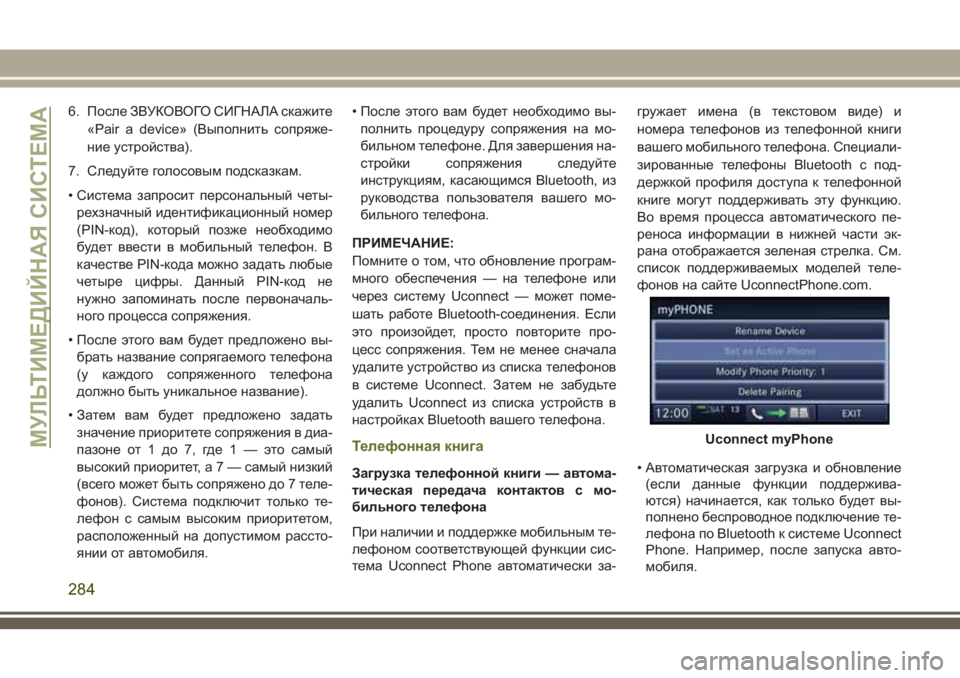
6. После ЗВУКОВОГО СИГНАЛА скажите
«Pair a device» (Выполнить сопряже-
ние устройства).
7. Следуйте голосовым подсказкам.
• Система запросит персональный четы-
рехзначный идентификационный номер
(PIN-код), который позже необходимо
будет ввести в мобильный телефон. В
качестве PIN-кода можно задать любые
четыре цифры. Данный PIN-код не
нужно запоминать после первоначаль-
ного процесса сопряжения.
• После этого вам будет предложено вы-
брать название сопрягаемого телефона
(у каждого сопряженного телефона
должно быть уникальное название).
• Затем вам будет предложено задать
значение приоритете сопряжения в диа-
пазонеот1до7,где1—этосамый
высокий приоритет,а7—самый низкий
(всего может быть сопряжено до 7 теле-
фонов). Система подключит только те-
лефон с самым высоким приоритетом,
расположенный на допустимом рассто-
янии от автомобиля.• После этого вам будет необходимо вы-
полнить процедуру сопряжения на мо-
бильном телефоне. Для завершения на-
стройки сопряжения следуйте
инструкциям, касающимся Bluetooth, из
руководства пользователя вашего мо-
бильного телефона.
ПРИМЕЧАНИЕ:
Помните о том, что обновление програм-
много обеспечения — на телефоне или
через систему Uconnect — может поме-
шать работе Bluetooth-соединения. Если
это произойдет, просто повторите про-
цесс сопряжения. Тем не менее сначала
удалите устройство из списка телефонов
в системе Uconnect. Затем не забудьте
удалить Uconnect из списка устройств в
настройках Bluetooth вашего телефона.
Телефонная книга
Загрузка телефонной книги — автома-
тическая передача контактов с мо-
бильного телефона
При наличии и поддержке мобильным те-
лефоном соответствующей функции сис-
тема Uconnect Phone автоматически за-гружает имена (в текстовом виде) и
номера телефонов из телефонной книги
вашего мобильного телефона. Специали-
зированные телефоны Bluetooth с под-
держкой профиля доступа к телефонной
книге могут поддерживать эту функцию.
Во время процесса автоматического пе-
реноса информации в нижней части эк-
рана отображается зеленая стрелка. См.
список поддерживаемых моделей теле-
фонов на сайте UconnectPhone.com.
• Автоматическая загрузка и обновление
(если данные функции поддержива-
ются) начинается, как только будет вы-
полнено беспроводное подключение те-
лефона по Bluetooth к системе Uconnect
Phone. Например, после запуска авто-
мобиля.
Uconnect myPhoneМУЛЬТИМЕДИЙНАЯ СИСТЕМА
284
Page 287 of 324

ПРИМЕЧАНИЕ:
Перед загрузкой может потребоваться
выполнить авторизацию мобильного те-
лефона.
• Каждый раз при подключении телефона
к системе Uconnect Phone система поз-
воляет загружать и обновлять на теле-
фоне до 1 000 записей.
• В зависимости от максимального коли-
чества загруженных записей перед ис-
пользованием последнего из загружен-
ных имен может возникнуть небольшая
задержка. До этого момента можно ис-
пользовать ранее загруженную теле-
фонную книгу, если доступна.
• Можно использовать записи телефон-
ной книги только того мобильного теле-
фона, который подключен в данный мо-
мент.
• Загружаются только номера из памяти
телефона. Номера, сохраненные на
SIM-карте, не входят в телефонную
книгу.• Загруженная телефонная книга не мо-
жет быть отредактирована или удалена
в системе Uconnect Phone. Это можно
сделать только в мобильном телефоне.
Все изменения передаются и обновля-
ются в системе Uconnect Phone при сле-
дующем подключении мобильного
телефона.
Выполнение телефонного звонка
• Нажмите кнопку «“Phone» (Телефон)
.
• Дождитесь короткого звукового сигнала
и скажите «dial» (набрать номер) (или
«call» (вызов) имя).
• Дождитесь короткого звукового сигнала
и назовите номер (или имя).
Получение телефонного вызова —
принятие (и завершение)
• При поступлении входящего вызова или
уведомления от системы Uconnect наж-
мите кнопку «Phone» (Телефон)
.
• Чтобы завершить вызов, нажмите
кнопку «Phone» (Телефон)
.
Отключение (включение) звука
микрофона во время вызова
• Во время вызова нажмите кнопку «Voice
Command» (Голосовая команда)
.
• Дождитесь короткого звукового сигнала
и скажите «mute» (отключить звук) (или
«mute off» (включить звук)).
Перенос текущего вызова между
трубкой телефона и автомобилем
• Во время вызова нажмите кнопку «Voice
Command» (Голосовая команда)
.
• Дождитесь короткого звукового сигнала
и скажите «transfer call» (перевести
звонок).
Изменение громкости звука
• Начните диалог, нажав кнопку «Phone»
(Телефон)
, а затем отрегулируйте
громкость звука во время обычного вы-
зова.
• Используйте поворотный переключа-
тель «radio ON/OFF VOLUME» (Включе-
ние /выключение звука радиоприем-
ника) и отрегулируйте громкость звука
до комфортного уровня во время разго-
285
Page 288 of 324
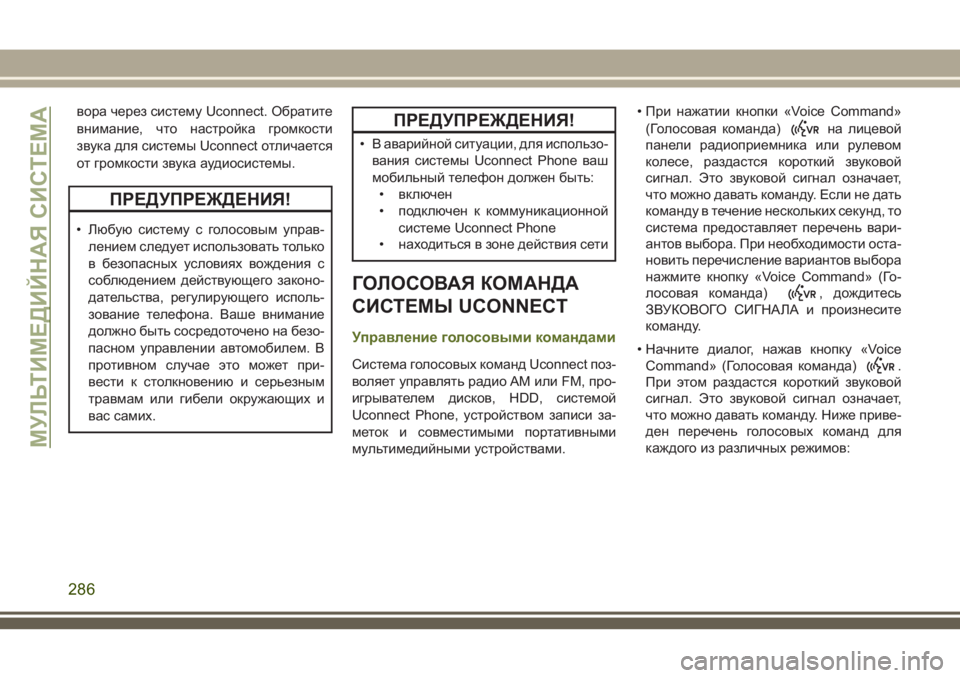
вора через систему Uconnect. Обратите
внимание, что настройка громкости
звука для системы Uconnect отличается
от громкости звука аудиосистемы.
ПРЕДУПРЕЖДЕНИЯ!
• Любую систему с голосовым управ-
лением следует использовать только
в безопасных условиях вождения с
соблюдением действующего законо-
дательства, регулирующего исполь-
зование телефона. Ваше внимание
должно быть сосредоточено на безо-
пасном управлении автомобилем. В
противном случае это может при-
вести к столкновению и серьезным
травмам или гибели окружающих и
вас самих.
ПРЕДУПРЕЖДЕНИЯ!
• В аварийной ситуации, для использо-
вания системы Uconnect Phone ваш
мобильный телефон должен быть:
• включен
• подключен к коммуникационной
системе Uconnect Phone
• находиться в зоне действия сети
ГОЛОСОВАЯ КОМАНДА
СИСТЕМЫ UCONNECT
Управление голосовымикомандами
Система голосовых команд Uconnect поз-
воляет управлять радио AM или FM, про-
игрывателем дисков, HDD, системой
Uconnect Phone, устройством записи за-
меток и совместимыми портативными
мультимедийными устройствами.• При нажатии кнопки «Voice Command»
(Голосовая команда)
на лицевой
панели радиоприемника или рулевом
колесе, раздастся короткий звуковой
сигнал. Это звуковой сигнал означает,
что можно давать команду. Если не дать
команду в течение нескольких секунд, то
система предоставляет перечень вари-
антов выбора. При необходимости оста-
новить перечисление вариантов выбора
нажмите кнопку «Voice Command» (Го-
лосовая команда)
, дождитесь
ЗВУКОВОГО СИГНАЛА и произнесите
команду.
• Начните диалог, нажав кнопку «Voice
Command» (Голосовая команда)
.
При этом раздастся короткий звуковой
сигнал. Это звуковой сигнал означает,
что можно давать команду. Ниже приве-
ден перечень голосовых команд для
каждого из различных режимов:
МУЛЬТИМЕДИЙНАЯ СИСТЕМА
286
Page 289 of 324
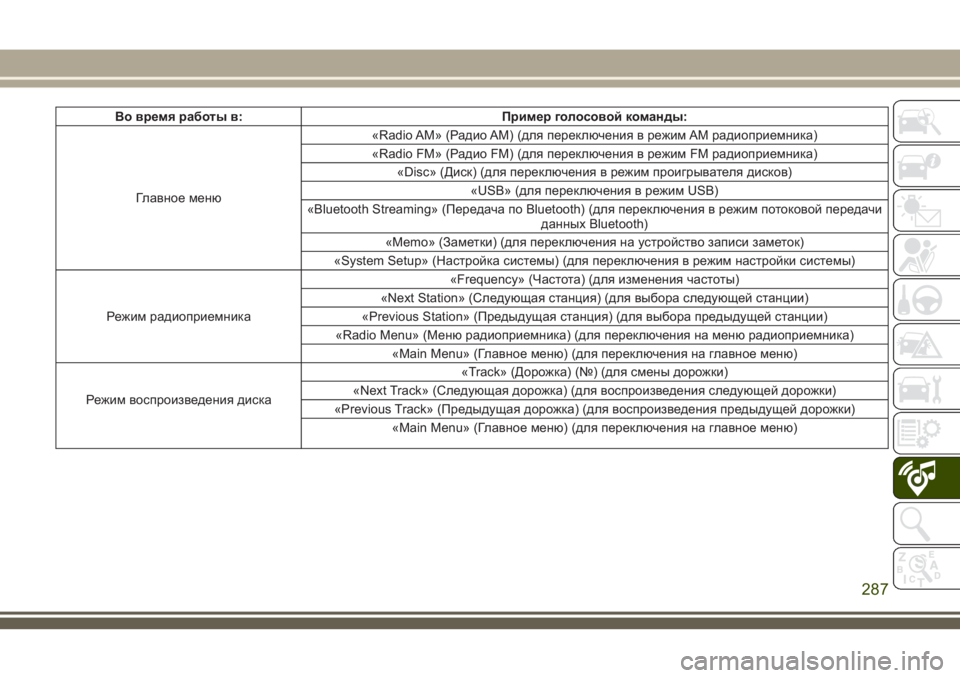
Во время работы в: Пример голосовойкоманды:
Главное меню«Radio AM» (Радио AM) (для переключения в режим AM радиоприемника)
«Radio FM» (Радио FM) (для переключения в режим FM радиоприемника)
«Disc» (Диск) (для переключения в режим проигрывателя дисков)
«USB» (для переключения в режим USB)
«Bluetooth Streaming» (Передача по Bluetooth) (для переключения в режим потоковой передачи
данных Bluetooth)
«Memo» (Заметки) (для переключения на устройство записи заметок)
«System Setup» (Настройка системы) (для переключения в режим настройки системы)
Режим радиоприемника«Frequency» (Частота) (для изменения частоты)
«Next Station» (Следующая станция) (для выбора следующей станции)
«Previous Station» (Предыдущая станция) (для выбора предыдущей станции)
«Radio Menu» (Меню радиоприемника) (для переключения на меню радиоприемника)
«Main Menu» (Главное меню) (для переключения на главное меню)
Режим воспроизведения диска«Track» (Дорожка) (№) (для смены дорожки)
«Next Track» (Следующая дорожка) (для воспроизведения следующей дорожки)
«Previous Track» (Предыдущая дорожка) (для воспроизведения предыдущей дорожки)
«Main Menu» (Главное меню) (для переключения на главное меню)
287
Page 290 of 324
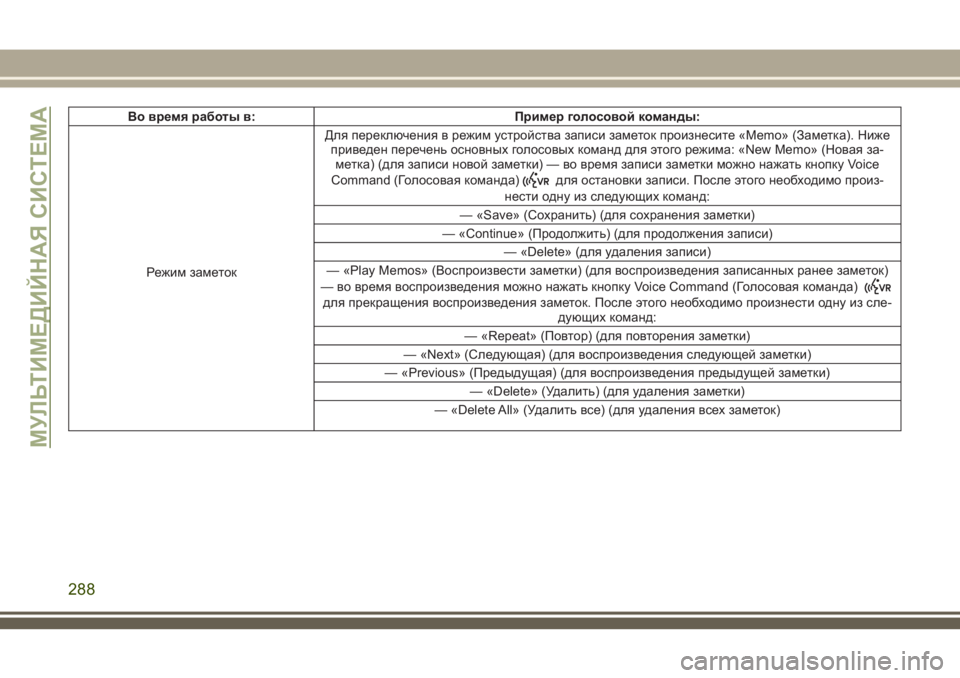
Во время работы в: Пример голосовойкоманды:
Режим заметокДля переключения в режим устройства записи заметок произнесите «Memo» (Заметка). Ниже
приведен перечень основных голосовых команд для этого режима: «New Memo» (Новая за-
метка) (для записи новой заметки) — во время записи заметки можно нажать кнопку Voice
Command (Голосовая команда)
для остановки записи. После этого необходимо произ-
нести одну из следующих команд:
— «Save» (Сохранить) (для сохранения заметки)
— «Continue» (Продолжить) (для продолжения записи)
— «Delete» (для удаления записи)
— «Play Memos» (Воспроизвести заметки) (для воспроизведения записанных ранее заметок)
— во время воспроизведения можно нажать кнопку Voice Command (Голосовая команда)
для прекращения воспроизведения заметок. После этого необходимо произнести одну из сле-
дующих команд:
— «Repeat» (Повтор) (для повторения заметки)
— «Next» (Следующая) (для воспроизведения следующей заметки)
— «Previous» (Предыдущая) (для воспроизведения предыдущей заметки)
— «Delete» (Удалить) (для удаления заметки)
— «Delete All» (Удалить все) (для удаления всех заметок)
МУЛЬТИМЕДИЙНАЯ СИСТЕМА
288